
Última atualização em

A Apple torna relativamente fácil liberar espaço de armazenamento no Mac graças aos ajustes automáticos. Você ainda pode excluir arquivos manualmente, no entanto.
Você costuma ouvir sobre como economizar armazenamento em Iphone ou Apple Watch, mas não necessariamente Mac. Embora os computadores tendam a ser um pouco mais generosos do que os dispositivos móveis no que diz respeito à disponibilidade de armazenamento, às vezes é necessário liberar espaço. Aqui estão diferentes maneiras de liberar armazenamento no Mac.
Gerenciar armazenamento
As unidades de armazenamento tornaram-se muito mais eficientes com o passar dos anos, assim como as ferramentas de software disponíveis que auxiliam da mesma forma. No Mac, a Apple oferece várias ferramentas para maximizar o armazenamento local, ao mesmo tempo que disponibiliza compatibilidades com o iCloud. Tudo começa com o recurso automático de armazenamento otimizado no macOS.
Quando ativada, a ferramenta oferece diversos recursos, incluindo:
- Move arquivos, fotos, filmes, anexos de e-mail e outros arquivos que não são usados com frequência em sua máquina para o iCloud.
- Apesar da movimentação automática de arquivos para o iCloud, você ainda encontrará o arquivo em seu local original. Ao abri-lo, o arquivo é baixado automaticamente em seu local original.
- Os arquivos usados recentemente permanecem no Mac, junto com as versões otimizadas de suas fotos.
Economize espaço automaticamente
Para começar:
- Escolha o Ícone da maçã no canto superior esquerdo da barra de menu.
- Selecione Sobre este Mac no menu suspenso.
- Clique no Guia de armazenamento.
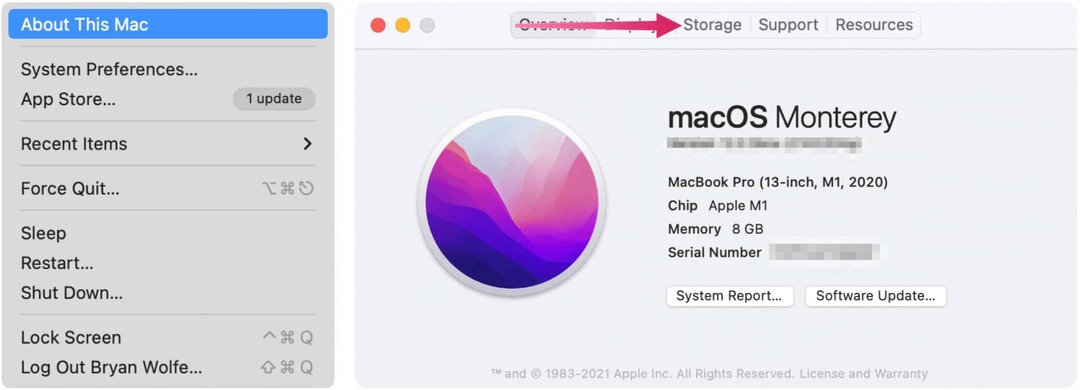
Você verá uma estimativa do espaço de armazenamento sendo usado em seu Mac por categoria na tela a seguir. Você pode ver mais detalhes movendo o ponteiro sobre cada segmento.
Em seguida clique Gerenciar.
A partir daí, você pode ajustar quatro configurações que irão maximizar o armazenamento do Mac: Armazenar no iCloud, Otimizar Armazenamento, Esvaziar Lixo Automaticamente e Reduzir Desordem.
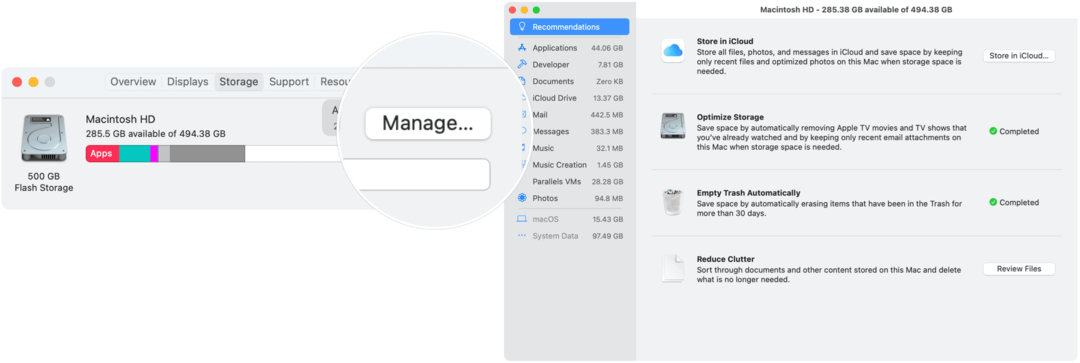
- Loja no iCloud move arquivos raramente usados para o iCloud automaticamente. Quando abertos, eles serão baixados novamente para o seu computador. Você mais gosta de precisar de um assinatura paga do iCloud ter armazenamento online suficiente para realizar esta tarefa.
- Otimize o armazenamento remove filmes e programas de TV da Apple TV que você já assistiu no Mac e também mantém apenas os anexos de e-mail mais recentes em sua máquina.
- Esvaziar Lixo Automaticamente remove itens apagados depois de permanecerem na lixeira por mais de 30 dias.
- Reduzir a desordem oferece acesso instantâneo a documentos e outros conteúdos armazenados no Mac, tornando mais fácil excluir o que você mais precisa.
Mais sobre Reduce Clutter
Tudo o que é armazenado em seu Mac é organizado por categoria na seção Reduzir desordem. Essas categorias incluem Aplicativos, Desenvolvedor (quando aplicável), Documentos, iCloud Drive, Mail, Mensagens, Música, Criação de Música e Fotos. Você pode fazer uma busca detalhada em cada categoria para encontrar arquivos para excluir - clique com o botão direito em qualquer item para excluí-lo.
A seção Reduzir desordem também mostra o macOS e os dados do sistema; você não pode excluir esses arquivos deste local.
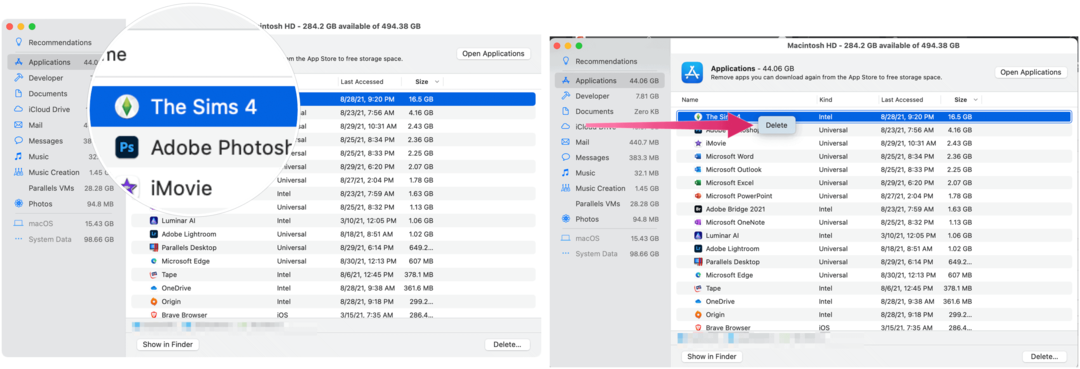
Outras opções para liberar armazenamento no Mac
Com o macOS Sierra e posterior, seu Mac também exclui automaticamente os seguintes tipos de arquivos:
- Detecta downloads duplicados no Safari, mantendo apenas a versão mais recente do download
- Ele lembra você de excluir instaladores de aplicativos usados
- Remove fontes, idiomas e dicionários antigos que não estão sendo usados
- Limpa caches, registros e outros dados desnecessários quando o espaço de armazenamento é necessário
A Apple também recomenda realizar as seguintes tarefas para excluir o armazenamento manualmente:
- Remova músicas, filmes e outras mídias, conforme necessário.
- Revise a pasta Downloads e remova os itens que você não deseja mais.
- Mova os arquivos para um dispositivo de armazenamento externo conforme necessário.
- Compactar arquivos em seu Mac.
- Por fim, exclua o e-mail que não é mais necessário.
- No aplicativo Mail, escolha Caixa de Correio> Apagar Lixo Eletrônico. Se você não precisar mais do e-mail na caixa de correio Lixeira, escolha Caixa de Correio> Apagar Itens Excluídos.
Muito para ver
A Apple torna relativamente fácil remover o conteúdo do Mac que você não precisa mais e liberar espaço de armazenamento. Dessa forma, você pode adicionar coisas divertidas, como mais conteúdo de música e vídeo.
Como limpar o cache, os cookies e o histórico de navegação do Google Chrome
O Chrome faz um excelente trabalho ao armazenar seu histórico de navegação, cache e cookies para otimizar o desempenho do seu navegador online. Seu modo de ...
Correspondência de preços na loja: como obter preços on-line ao fazer compras na loja
Comprar na loja não significa que você precise pagar preços mais altos. Graças às garantias de correspondência de preços, você pode obter descontos online enquanto faz compras em ...
Como presentear uma assinatura do Disney Plus com um vale-presente digital
Se você tem gostado do Disney Plus e deseja compartilhá-lo com outras pessoas, veja como comprar uma assinatura Disney + Gift para ...
Seu guia para compartilhar documentos em Documentos, Planilhas e Apresentações Google
Você pode colaborar facilmente com os aplicativos do Google baseados na web. Este é o seu guia para compartilhar no Documentos, Planilhas e Apresentações Google com as permissões ...



